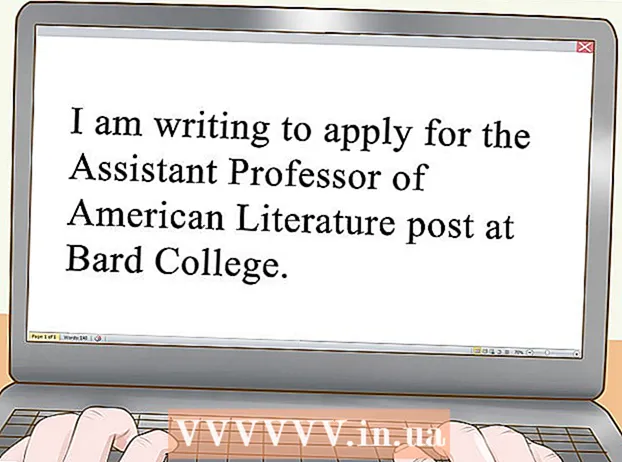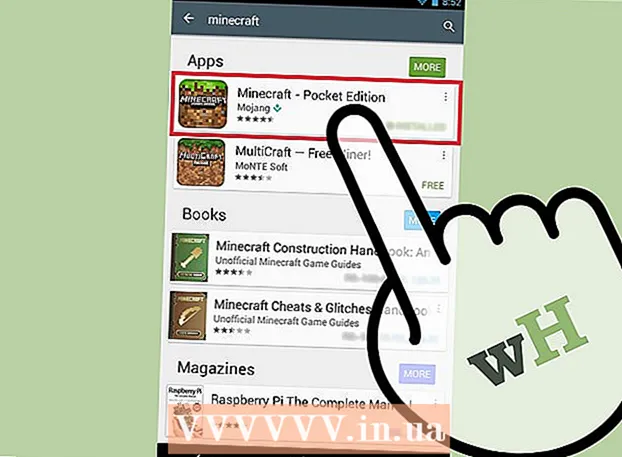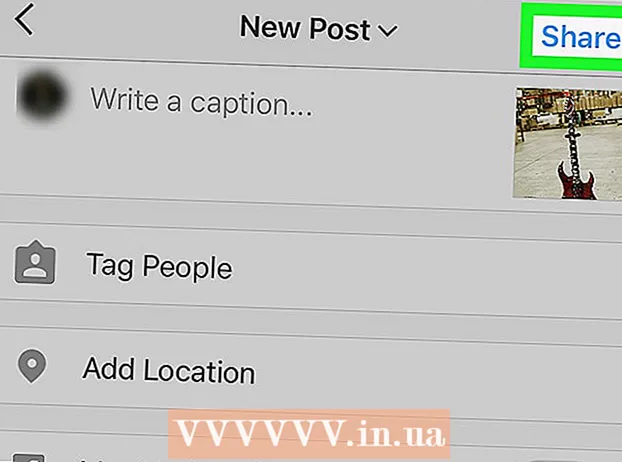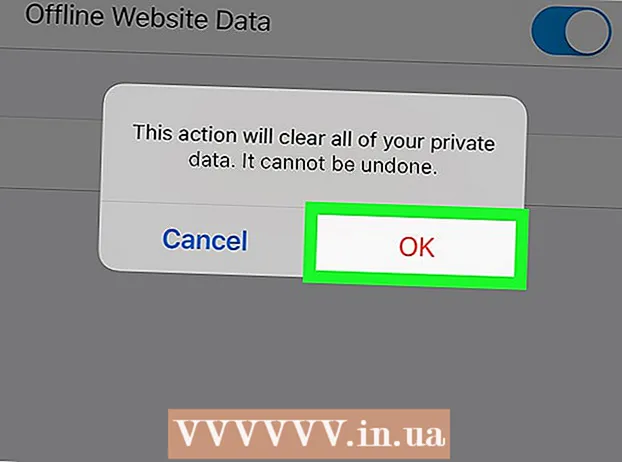Аутор:
Helen Garcia
Датум Стварања:
13 Април 2021
Ажурирати Датум:
1 Јули 2024

Садржај
- Кораци
- Метода 1 од 3: Како очистити ДНС кеш меморију на мобилном уређају
- Метода 2 од 3: Како прегледати садржај ДНС кеша у оперативном систему Виндовс
- Метода 3 од 3: Како прегледати садржај ДНС кеша на Мац ОС Кс
- Савјети
- Упозорења
Садржај ДНС кеша се може видети помоћу командне линије (Виндовс) или терминала (Мац ОС Кс). Ова кеш меморија се може очистити низом команди или оффлине начином рада на мобилном уређају.ДНС кеш садржи информације о веб локацијама које сте посетили, али свака грешка у овом кешу може довести до чињенице да се такве локације неће отворити. Прегледајте и очистите ДНС кеш меморију да бисте исправили грешке.
Кораци
Метода 1 од 3: Како очистити ДНС кеш меморију на мобилном уређају
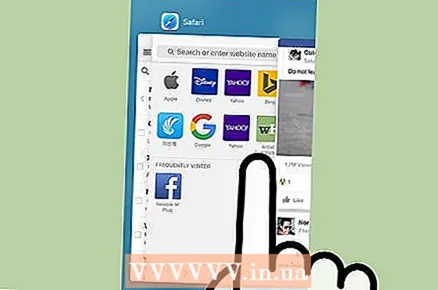 1 Затворите све апликације да бисте се припремили за брисање предмеморије. Не можете прегледати садржај ДНС кеша на мобилном уређају, али се може очистити да би се решиле повезане грешке.
1 Затворите све апликације да бисте се припремили за брисање предмеморије. Не можете прегледати садржај ДНС кеша на мобилном уређају, али се може очистити да би се решиле повезане грешке. - Затворите веб прегледаче.
 2 Отворите апликацију Подешавања. Померите се надоле и пронађите одељак „Ви-Фи“.
2 Отворите апликацију Подешавања. Померите се надоле и пронађите одељак „Ви-Фи“. - На Андроид уређају пронађите одељак Бежичне везе и мреже.
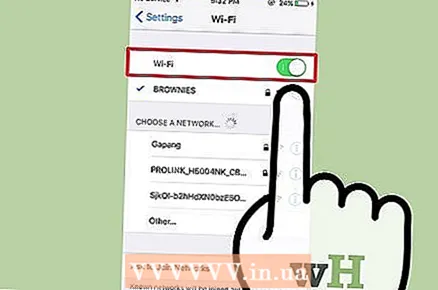 3 Кликните на „Ви-Фи“, а затим померите клизач поред „Ви-Фи“ улево. Сачекајте да се икона мобилних података појави у горњем левом углу телефона.
3 Кликните на „Ви-Фи“, а затим померите клизач поред „Ви-Фи“ улево. Сачекајте да се икона мобилних података појави у горњем левом углу телефона. - На Андроид уређају кликните на клизач поред Ви-Фи да бисте искључили бежичну везу.
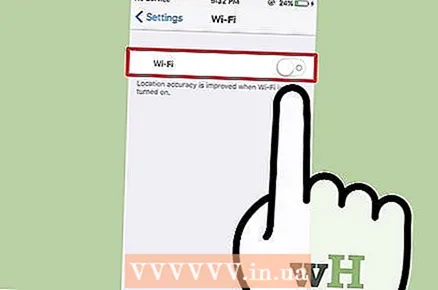 4 Поново померите или кликните на клизач поред „Ви-Фи“. Сачекајте да се појави икона бежичне везе, а затим се вратите у апликацију Подешавања.
4 Поново померите или кликните на клизач поред „Ви-Фи“. Сачекајте да се појави икона бежичне везе, а затим се вратите у апликацију Подешавања. 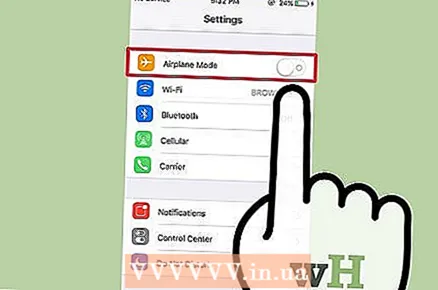 5 Активирајте офлајн режим (авионски режим), а затим га искључите. Пронађите опцију Аирплане Моде на врху апликације иПхоне Сеттингс. Сачекајте неколико минута (икона бежичне везе у горњем левом углу екрана би требало да нестане), а затим искључите авионски режим. Ово ће ресетовати ваше мрежне поставке и очистити ДНС кеш меморију.
5 Активирајте офлајн режим (авионски режим), а затим га искључите. Пронађите опцију Аирплане Моде на врху апликације иПхоне Сеттингс. Сачекајте неколико минута (икона бежичне везе у горњем левом углу екрана би требало да нестане), а затим искључите авионски режим. Ово ће ресетовати ваше мрежне поставке и очистити ДНС кеш меморију. - На Андроид уређају у апликацији Подешавања додирните Још> Режим авиона.
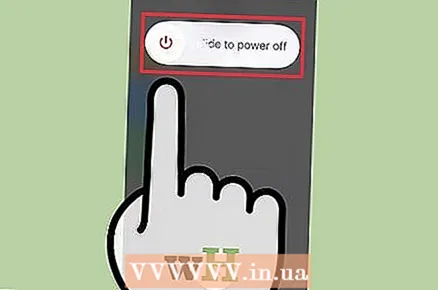 6 Држите притиснуто дугме "Слееп / Ваке", а затим на екрану превуците дугме "Повер офф" удесно. Паметни телефон ће се искључити и ДНС кеш меморија ће се избрисати. Укључите уређај након 15 секунди.
6 Држите притиснуто дугме "Слееп / Ваке", а затим на екрану превуците дугме "Повер офф" удесно. Паметни телефон ће се искључити и ДНС кеш меморија ће се избрисати. Укључите уређај након 15 секунди. - На Андроид уређају држите дугме за напајање, а затим додирните Искључивање на екрану.
 7 Укључите паметни телефон. Да бисте то урадили, држите дугме за спавање / буђење или дугме за напајање.
7 Укључите паметни телефон. Да бисте то урадили, држите дугме за спавање / буђење или дугме за напајање.  8 Уверите се да је ДНС кеш меморија испрана. Покрените веб прегледач и покушајте да отворите веб локацију која се раније није учитавала. Сада ћете моћи да приступите веб локацији!
8 Уверите се да је ДНС кеш меморија испрана. Покрените веб прегледач и покушајте да отворите веб локацију која се раније није учитавала. Сада ћете моћи да приступите веб локацији! - Када обришете ДНС кеш меморију, прво учитавање било које локације трајаће дуже него обично јер ће кеш бити освежен.
Метода 2 од 3: Како прегледати садржај ДНС кеша у оперативном систему Виндовс
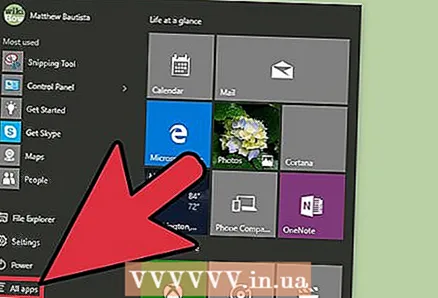 1 Отворите мени Старт и кликните Све апликације.
1 Отворите мени Старт и кликните Све апликације.- У другим верзијама оперативног система Виндовс кликните Сви програми> Прибор.
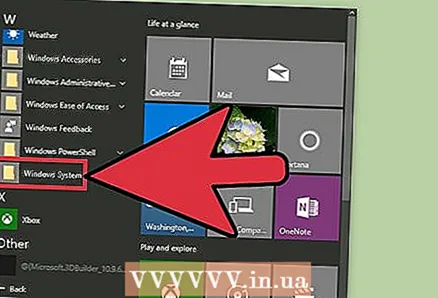 2 Кликните на Виндовс систем.
2 Кликните на Виндовс систем.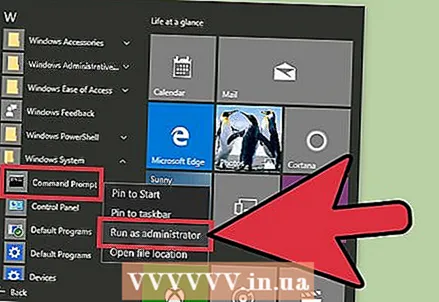 3 Десним тастером миша кликните на „Цомманд Промпт“ и изаберите „Рун ас администратор“ из менија. Ово вам даје потпуни приступ командној линији, што значи да можете уносити системске команде.
3 Десним тастером миша кликните на „Цомманд Промпт“ и изаберите „Рун ас администратор“ из менија. Ово вам даје потпуни приступ командној линији, што значи да можете уносити системске команде. 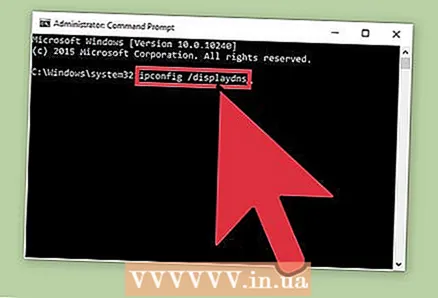 4 Унесите "ипцонфиг / дисплаиднс" (у наставку се команде уносе без наводника). Двапут проверите да ли је команда исправно унета, а затим притисните . Унеситеда бисте отворили садржај кеша.
4 Унесите "ипцонфиг / дисплаиднс" (у наставку се команде уносе без наводника). Двапут проверите да ли је команда исправно унета, а затим притисните . Унеситеда бисте отворили садржај кеша. 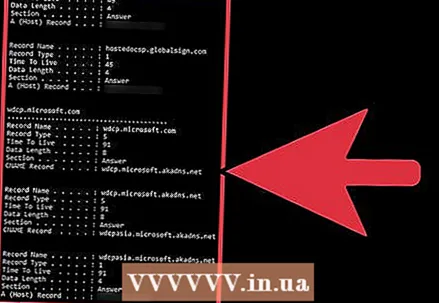 5 Прегледајте садржај ДНС кеша у прозору командне линије. Можете пронаћи ИП адресе веб локација које често посећујете; такође можете очистити ДНС кеш меморију.
5 Прегледајте садржај ДНС кеша у прозору командне линије. Можете пронаћи ИП адресе веб локација које често посећујете; такође можете очистити ДНС кеш меморију. - ДНС кеш чува историју веб прегледача чак и ако се обрише кроз поставке прегледача.
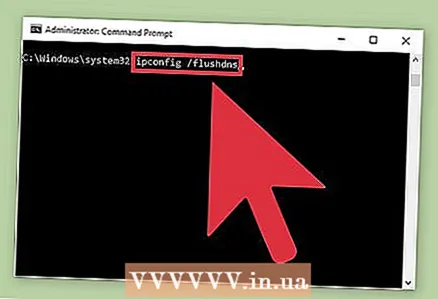 6 Обришите кеш меморију. Да бисте то урадили, унесите наредбу "ипцонфиг / флусхднс". Ако наиђете на грешке у прегледачу, очистите ДНС кеш меморију да бисте их исправили. Такође, брисање ДНС кеша ће убрзати систем, јер ће се непотребни подаци избрисати.
6 Обришите кеш меморију. Да бисте то урадили, унесите наредбу "ипцонфиг / флусхднс". Ако наиђете на грешке у прегледачу, очистите ДНС кеш меморију да бисте их исправили. Такође, брисање ДНС кеша ће убрзати систем, јер ће се непотребни подаци избрисати.  7 Уверите се да је ДНС кеш меморија испрана. Покрените веб прегледач и покушајте да отворите веб локацију која се раније није учитавала. Сада ћете моћи да приступите веб локацији!
7 Уверите се да је ДНС кеш меморија испрана. Покрените веб прегледач и покушајте да отворите веб локацију која се раније није учитавала. Сада ћете моћи да приступите веб локацији! - Када обришете ДНС кеш меморију, прво учитавање било које локације трајаће дуже него обично јер ће кеш бити освежен.
Метода 3 од 3: Како прегледати садржај ДНС кеша на Мац ОС Кс
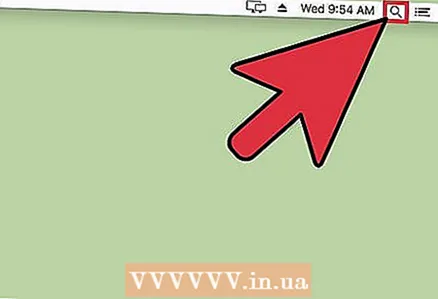 1 Отворите Спотлигхт. Икона Спотлигхт изгледа као лупа и налази се у горњем десном углу екрана.
1 Отворите Спотлигхт. Икона Спотлигхт изгледа као лупа и налази се у горњем десном углу екрана. 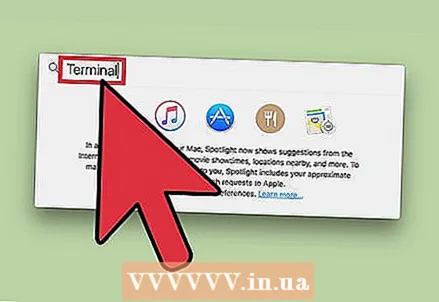 2 Унесите "терминал" (без наводника) и отворите апликацију "Терминал". Помоћу терминала и наредби можете приступити системским подацима, попут садржаја ДНС кеша.
2 Унесите "терминал" (без наводника) и отворите апликацију "Терминал". Помоћу терминала и наредби можете приступити системским подацима, попут садржаја ДНС кеша. 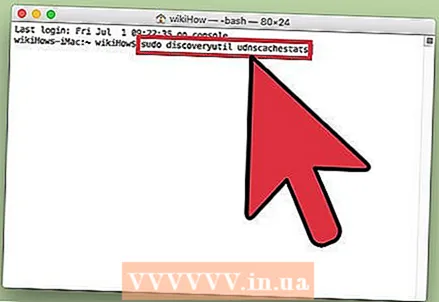 3 Унесите "судо дисцовериутил уднсцацхестатс" (у наставку се команде уносе без наводника). Затим притисните Повратак.
3 Унесите "судо дисцовериутил уднсцацхестатс" (у наставку се команде уносе без наводника). Затим притисните Повратак. - Команда "судо" даје права суперкорисника, са којима можете приступити поверљивим информацијама о систему.
- Наредба "дисцовериутил" тражи информације о кешу ДНС -а.
- Наредба уднсцацхестатс приказује садржај једног од два одељка ДНС кеша.
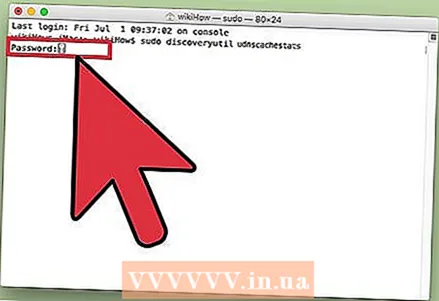 4 Унесите лозинку администратора у терминал. Ово је лозинка која се користи за пријављивање на систем. Затим притисните Повратак... Терминал ће приказати садржај обичне (уницаст) ДНС кеш меморије.
4 Унесите лозинку администратора у терминал. Ово је лозинка која се користи за пријављивање на систем. Затим притисните Повратак... Терминал ће приказати садржај обичне (уницаст) ДНС кеш меморије. - У уобичајеном ДНС кешу (УДНС), адресе веб локација (као што је Фацебоок) претварају се у ИП адресе како би их у будућности лакше проналазили.
- Један захтев за ИП адресу веб локације шаље се са вашег рачунара преко УДНС -а на један сервер (без обзира на број сервера). Ако овај сервер престане да реагује, наићи ћете на грешку.
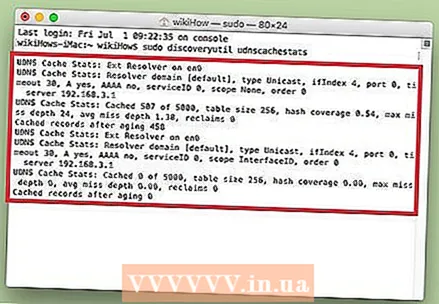 5 У терминалу погледајте садржај обичне ДНС кеш меморије. Можете пронаћи ИП адресе веб локација које често посећујете. Ако наиђете на грешку у прегледачу, највероватније се ради о УДНС -у.
5 У терминалу погледајте садржај обичне ДНС кеш меморије. Можете пронаћи ИП адресе веб локација које често посећујете. Ако наиђете на грешку у прегледачу, највероватније се ради о УДНС -у. - Такође можете прегледати своју недавну историју прегледача у ДНС кешу. Да бисте добили комплетан извештај, морате да видите садржај вишенаменског ДНС кеша.
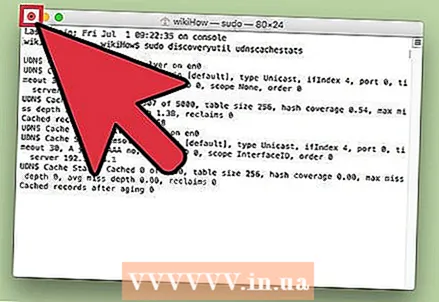 6 Затворите и поново отворите прозор терминала. Ово ће вам уштедети грешке у команди док прегледате следећи одељак ДНС кеша.
6 Затворите и поново отворите прозор терминала. Ово ће вам уштедети грешке у команди док прегледате следећи одељак ДНС кеша. 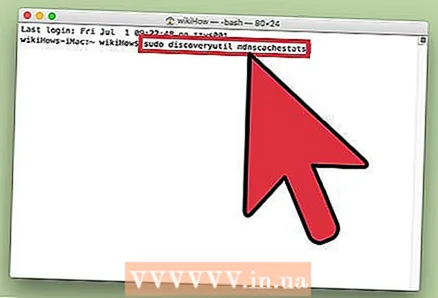 7 У терминал унесите "судо дисцовериутил мднсцацхестатс". Затим притисните Повратак.
7 У терминал унесите "судо дисцовериутил мднсцацхестатс". Затим притисните Повратак. - Команда "судо" даје права суперкорисника, са којима можете приступити поверљивим информацијама о систему.
- Наредба "дисцовериутил" тражи информације о кешу ДНС -а.
- Наредба мднсцацхестатс приказује садржај вишенаменског ДНС кеша.
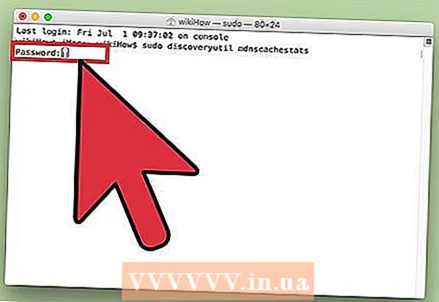 8 Унесите лозинку администратора у терминал. Ово је лозинка која се користи за пријављивање на систем. Затим притисните Повратак... Терминал ће приказати садржај вишенаменског ДНС кеша.
8 Унесите лозинку администратора у терминал. Ово је лозинка која се користи за пријављивање на систем. Затим притисните Повратак... Терминал ће приказати садржај вишенаменског ДНС кеша. - Мултицаст ДНС Цацхе (МДНС) претвара адресе веб локација (као што је Фацебоок) у ИП адресе како би их у будућности лакше проналазили.
- Неколико захтева за ИП адресу веб локације шаље се са вашег рачунара преко МДНС -а на више сервера. Ако један од сервера престане да реагује, други сервери ће их примити, па је много мања вероватноћа да се овде појави грешка.
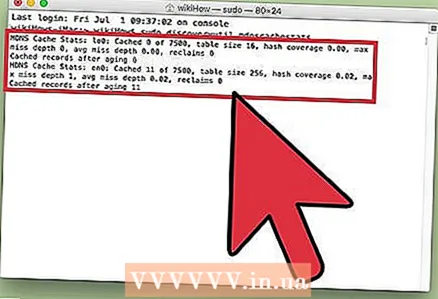 9 У терминалу погледајте садржај вишенаменског ДНС кеша. Можете пронаћи ИП адресе веб локација које често посећујете.
9 У терминалу погледајте садржај вишенаменског ДНС кеша. Можете пронаћи ИП адресе веб локација које често посећујете. - Такође можете прегледати своју недавну историју прегледача у МДНС кешу. Добићете комплетан извештај користећи садржај једнонаменског и вишенаменског кеша.
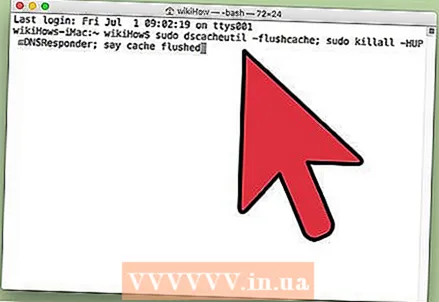 10 Очистите ДНС кеш меморију. У терминалу унесите „судо дсцацхеутил -флусхцацхе; судо киллалл -ХУП мДНСРеспондер; рецимо кеш је испран ". Затим притисните Повратак... Ово ће избрисати податке веб локације, што ће поправити грешке прегледача. Ова команда ради на најновијој верзији ОС Кс (10.11).
10 Очистите ДНС кеш меморију. У терминалу унесите „судо дсцацхеутил -флусхцацхе; судо киллалл -ХУП мДНСРеспондер; рецимо кеш је испран ". Затим притисните Повратак... Ово ће избрисати податке веб локације, што ће поправити грешке прегледача. Ова команда ради на најновијој верзији ОС Кс (10.11). - Горња команда ће обрисати обе партиције кеша (УДНС и МДНС). Ово се може ослободити тренутних грешака и спречити будуће, па морате очистити обе партиције кеша. Брисање кеша неће утицати на перформансе система.
- Наредба за брисање кеша зависи од верзије ОС Кс. Сазнајте коју верзију користите; да бисте то урадили, отворите Аппле мени и одаберите Абоут Тхис Мац.
- На ОС Кс 10.10.4 и новијим верзијама унесите „судо дсцацхеутил -флусхцацхе; судо киллалл -ХУП мДНСРеспондер; рецимо кеш је испран ".
- На ОС Кс 10.10 - 10.10.3 унесите „судо дисцовериутил мднсфлусхцацхе; судо дисцовериутил уднсфлусхцацхес; реци зајапурен “.
- На ОС Кс 10.7 - 10.9 унесите "судо киллалл -ХУП мДНСРеспондер".
- За ОС Кс 10.5 - 10.6 унесите "судо дсцацхеутил -флусхцацхе".
- На ОС Кс 10.3 - 10.4 унесите "лоокупд -флусхцацхе".
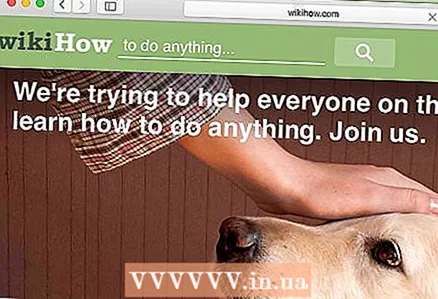 11 Уверите се да је ДНС кеш меморија испрана. Покрените веб прегледач и покушајте да отворите веб локацију која се раније није учитавала. Сада ћете моћи да приступите веб локацији!
11 Уверите се да је ДНС кеш меморија испрана. Покрените веб прегледач и покушајте да отворите веб локацију која се раније није учитавала. Сада ћете моћи да приступите веб локацији! - Када обришете ДНС кеш меморију, прво учитавање било које локације трајаће дуже него обично јер ће кеш бити освежен.
Савјети
- Укључите и искључите режим рада у авиону, а затим поново покрените мобилни уређај да бисте обрисали ДНС кеш меморију.
Упозорења
- Направите резервну копију система и двапут проверите да ли је команда коју сте унели исправна пре него што је покренете из командне линије или терминала.
- Будите пажљиви када прегледавате или бришете ДНС кеш меморију на јавном или радном рачунару - прво затражите дозволу.